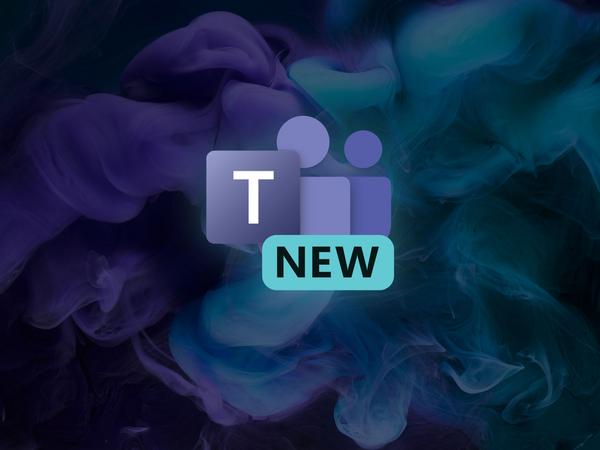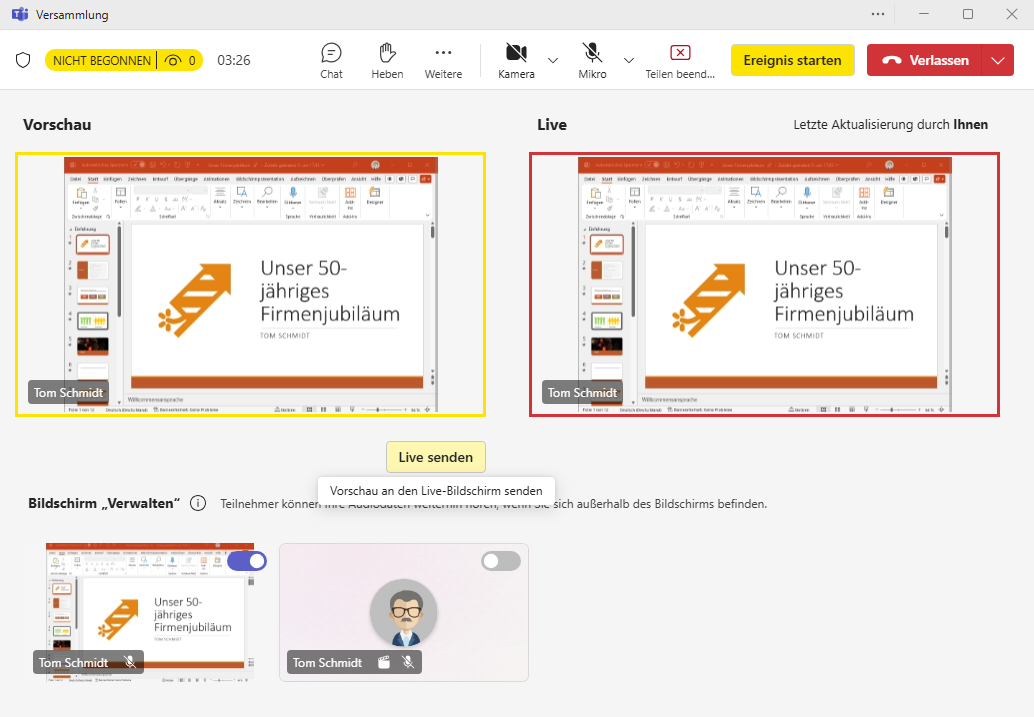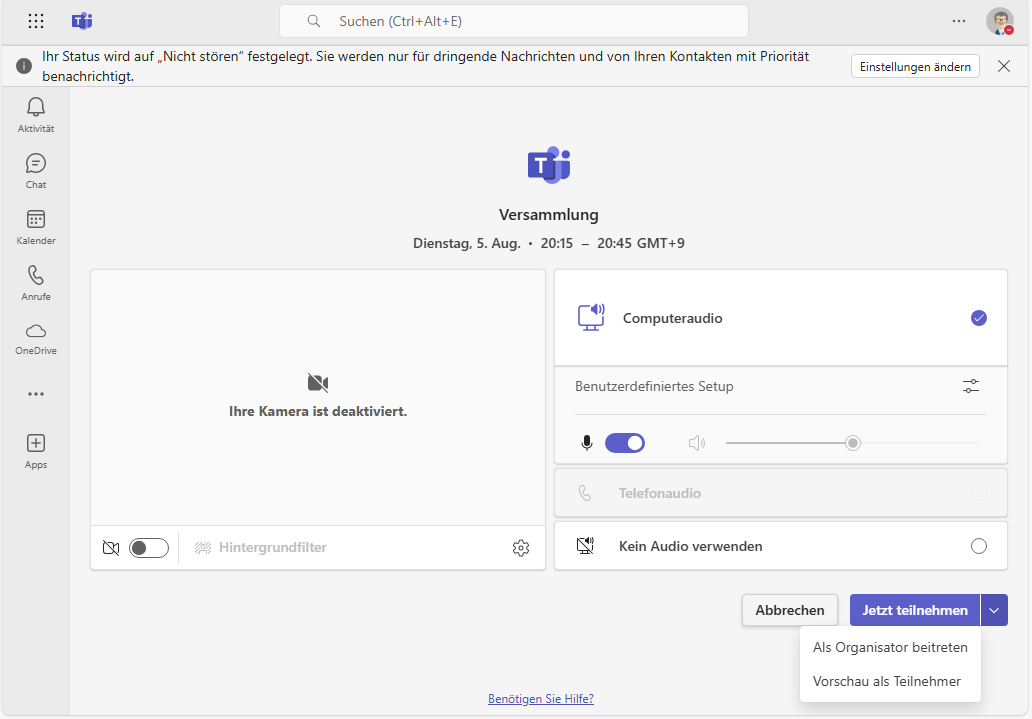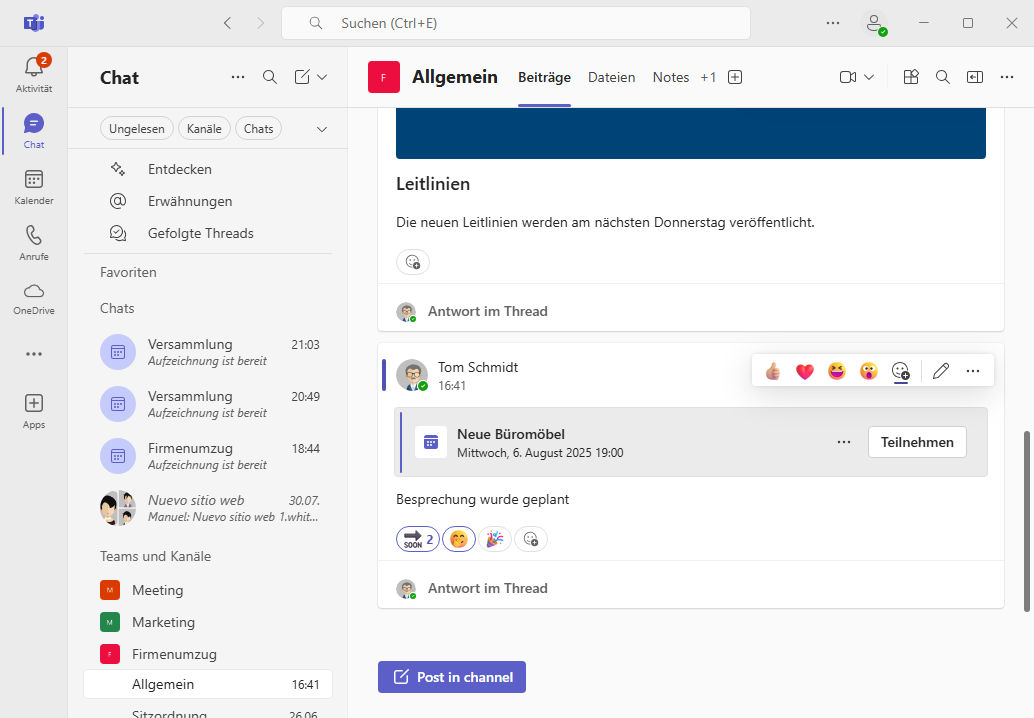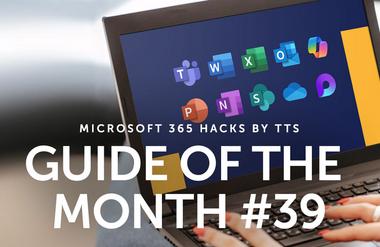Bildschirmfreigabe mit der Vorschau prüfen
Ähnliche Inhalte ansehen
Microsoft 365 Hacks
Welchen Inhalt finde ich, in welchem Fenster auf welcher Anzeige nochmal? Nicht immer verläuft die Bildschirmfreigabe reibungslos auf einem Klick. Egal ob in einem Webinar, einer Software-Demo oder einer Projektvorstellung – für ein professionelles Auftreten ist es wichtig, jeden Schritt genau zu koordinieren, um den richtigen Inhalt zu präsentieren. Das erleichtert den Teilnehmenden nicht nur die Nachvollziehbarkeit, sondern unterstützt auch beim gemeinsamen Erarbeiten von Inhalten. Bei mehreren geöffneten Fenstern, Tools und Anzeigen erfordert es jedoch einiges an Konzentration und Übersicht. Dafür hält Microsoft 365 nun ein neues Update bereit: die Vorschau der Bildschirmfreigabe.
1. Bildschirmfreigabe prüfen
Mit der Vorschau der Bildschirmfreigabe stellen Sie sicher, dass Sie nur das präsentieren, was Sie wirklich zeigen wollen. Erst prüfen Sie die Vorschau, dann schalten Sie diese Live zur Ansicht frei. So werden keine vertraulichen Informationen geteilt und Sie punkten mit professionellerem Auftreten und präziser Inhaltsfreigabe.
2. Vorschau als Teilnehmende
Auch auf der anderen Seite des Bildschirms können Sie eine Vorschau abrufen: Bevor Sie der Online-Veranstaltung beitreten, können Sie sich eine Vorschau als Teilnehmende anzeigen lassen. So können Sie vorab die Perspektive der Zielgruppe einnehmen.
3. Mehrere Emoji-Reaktionen
Und weil wir diese neuen Funktionen nicht nur 😻 finden, sondern auch 😎 und 🙌, gibt‘s ein weiteres Update von Microsoft 365: Sie können ab jetzt nicht nur eine Reaktion an einer Nachricht hinterlassen, sondern gleich mehrere! So hauchen Sie der schriftlichen Kommunikation ein wenig mehr Leben ein 🤗
Ähnliche Inhalte ansehen
Microsoft 365 Hacks